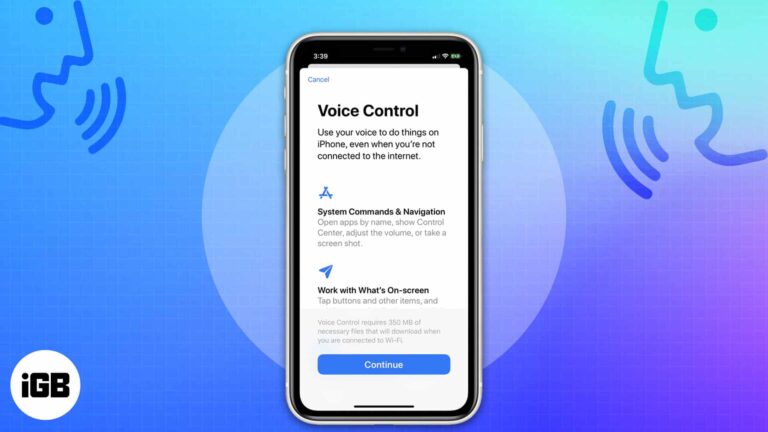Как установить Java на Windows 10: пошаговое руководство
Установка Java на Windows 10 может показаться немного сложной, но это довольно просто, как только вы разберете шаги. В этом руководстве мы проведем вас через весь процесс, гарантируя, что Java будет запущена и запущена на вашей системе Windows 10 в кратчайшие сроки.
Как установить Java на Windows 10
Установка Java на Windows 10 включает загрузку Java Development Kit (JDK) и настройку параметров системы для обеспечения бесперебойной работы Java. Выполните эти шаги, и все будет готово!
Шаг 1: Загрузите JDK
Сначала загрузите Java Development Kit (JDK) с официального сайта Oracle.
Перейдите на сайт Oracle и найдите последнюю версию JDK. Щелкните ссылку загрузки и выберите вариант Windows. Убедитесь, что выбрали правильную версию для вашей системы (32-битную или 64-битную).
Программы для Windows, мобильные приложения, игры - ВСЁ БЕСПЛАТНО, в нашем закрытом телеграмм канале - Подписывайтесь:)
Шаг 2: Запустите установщик
Далее запустите загруженный файл установщика, чтобы начать процесс установки.
Дважды щелкните файл установщика, чтобы начать. Следуйте инструкциям на экране. Вы можете использовать настройки по умолчанию, если у вас нет особой необходимости изменить какие-либо параметры.
Шаг 3: Настройка переменных среды
После установки настройте переменные среды Java в вашей системе.
Щелкните правой кнопкой мыши «Этот компьютер» или «Мой компьютер» на рабочем столе и выберите «Свойства». Затем перейдите в «Дополнительные параметры системы» и щелкните «Переменные среды». В разделе «Системные переменные» найдите «Путь» и щелкните «Изменить». Добавьте путь к папке bin вашего JDK.
Шаг 4: Проверка установки
Наконец, проверьте правильность установки Java, выполнив простую команду в командной строке.
Откройте командную строку и введите java -version. Если Java установлена правильно, вы увидите отображаемый номер версии.
Что происходит после установки
После выполнения этих шагов Java будет полностью установлена и готова к использованию на вашем компьютере с Windows 10. Вы можете начать разрабатывать приложения Java или запускать программное обеспечение на основе Java без каких-либо проблем.
Советы по установке Java на Windows 10
- Всегда загружайте Java с официального сайта Oracle, чтобы избежать вредоносного ПО.
- Еще раз проверьте, является ли ваша Windows 10 32- или 64-разрядной, и загрузите соответствующую версию JDK.
- Перезагрузите компьютер после настройки переменных среды, чтобы изменения вступили в силу.
- Перед внесением существенных изменений, например установкой нового программного обеспечения, создайте резервную копию вашей системы.
- Обновляйте JDK до последней версии, чтобы пользоваться исправлениями безопасности и новыми функциями.
Часто задаваемые вопросы
Как проверить, установлена ли Java на моем компьютере с Windows 10?
Откройте командную строку и введите java -version. Если Java установлена, вы увидите номер версии. Если нет, вы получите сообщение об ошибке.
Можно ли установить несколько версий Java?
Да, вы можете установить несколько версий. Однако вам необходимо настроить переменные среды так, чтобы они указывали на версию, которую вы хотите использовать.
Нужно ли удалять старую версию JDK перед установкой новой?
Это не обязательно, но рекомендуется удалять старые версии, чтобы избежать конфликтов и освободить место.
Можно ли бесплатно загрузить и использовать Java?
Да, Java можно бесплатно загрузить и использовать в личных и прикладных целях. Однако для коммерческого использования может потребоваться лицензия.
Что делать, если возникает ошибка «Java не распознан»?
Убедитесь, что каталог bin JDK правильно добавлен в системную переменную среды PATH. Перезагрузите компьютер после внесения изменений в переменные среды.
Краткое содержание
- Загрузите JDK.
- Запустите установщик.
- Настройте переменные среды.
- Проверьте установку.
Заключение
Установка Java на Windows 10 — это пустяк, если следовать шагам, описанным в этом руководстве. Независимо от того, являетесь ли вы начинающим разработчиком или вам нужна Java для запуска определенных приложений, правильная установка гарантирует бесперебойную работу. Помните, что ключ — загрузить из официального источника, правильно настроить переменные среды и проверить установку. Выполнение этих шагов позволит вам быстро приступить к работе. Для дальнейшего чтения ознакомьтесь с официальной документацией Oracle или изучите сообщества разработчиков Java для получения дополнительных советов и рекомендаций. Теперь устанавливайте Java на свой компьютер с Windows 10 и начните свой путь кодирования!
Программы для Windows, мобильные приложения, игры - ВСЁ БЕСПЛАТНО, в нашем закрытом телеграмм канале - Подписывайтесь:)